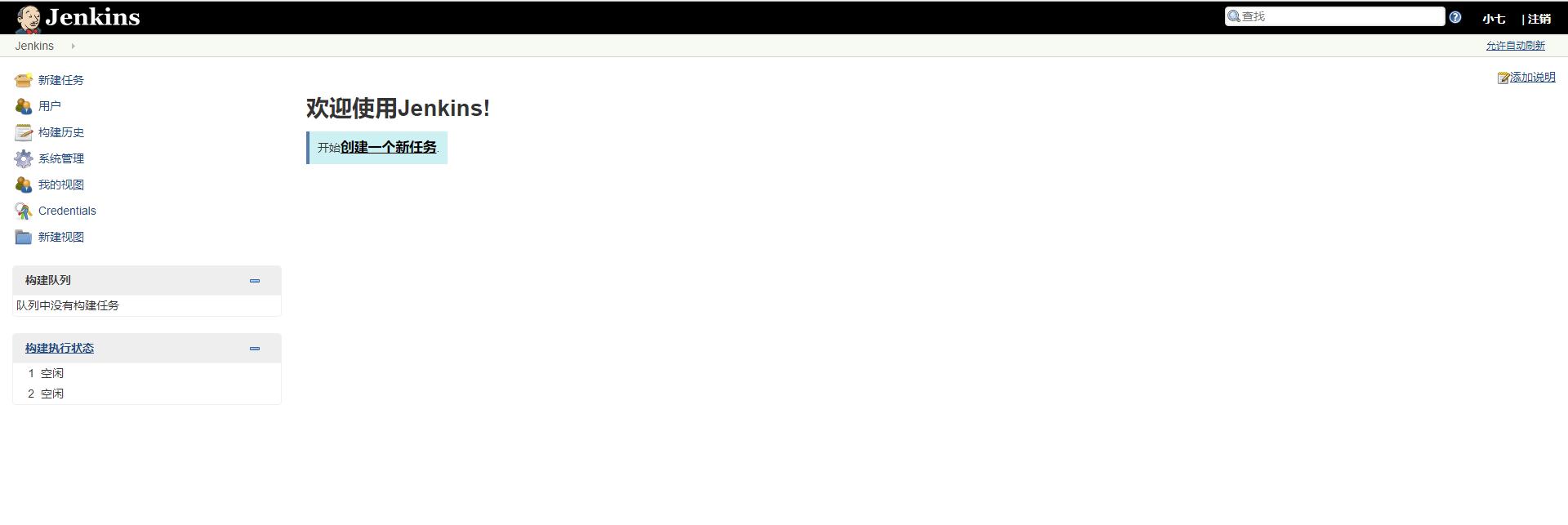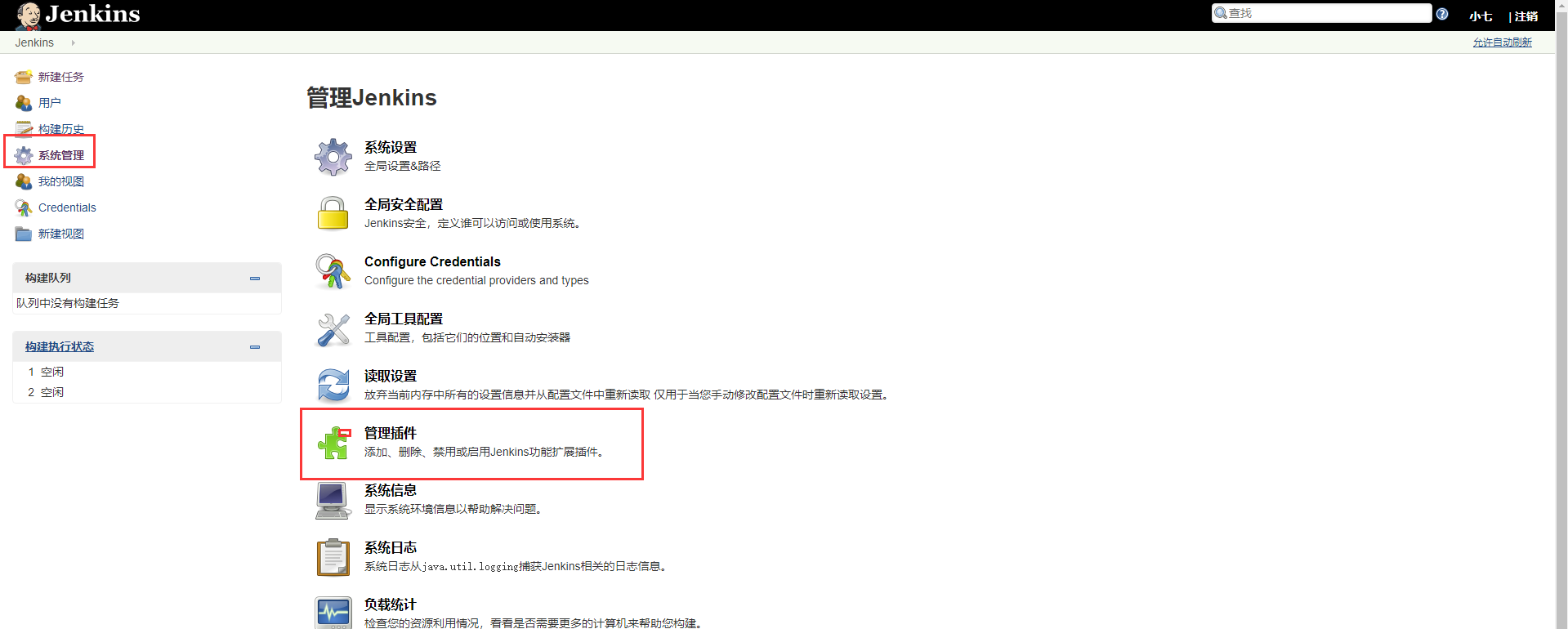所需工具
一、jmeter 工具下载 https://jmeter.apache.org/ 配置环境JDK等及各种插件可以看小七之前的教程
二、Ant安装(http://ant.apache.org/) 安装Ant是为了后续在Jenkins中封装、构建、执行需要用到
Apache Ant™ Apache Ant是一个Java库和命令行工具,其任务是将构建文件中描述的进程作为相互依赖的目标和扩展点。Ant的主要用途是构建Java应用程序。Ant提供了许多内置任务,允许编译,组装,测试和运行Java应用程序。Ant还可以有效地用于构建非Java应用程序,例如C或C ++应用程序。更一般地说,Ant可以用来试验任何类型的过程,可以用目标和任务来描述。 Ant是用Java编写的。Ant的用户可以开发自己的包含Ant任务和类型的“antlibs”,并提供大量现成的商业或开源“antlibs”。 Ant非常灵活,并且不会将编码约定或目录布局强加给采用它作为构建工具的Java项目。 寻找结合构建工具和依赖管理的解决方案的软件开发项目可以将Ant与Apache Ivy结合使用。 Apache Ant项目是Apache Software Foundation的一部分。
三、Jenkins安装 https://jenkins.io/(部署在tomcat)
Ant安装
Jenkins 是基于 Java 开发的一种持续集成工具,所以,Jenkins 需要 Java 环境,所以请自行安装好jdk
1、安装 tomcat
tomcat 是真对 Java 的一个开源中间件服务器(容器),基于 Java Web 的项目需要借助 tomcat 才能
运行起来。
tomcat 官方网站:http://tomcat.apache.org/
安装成功之后,
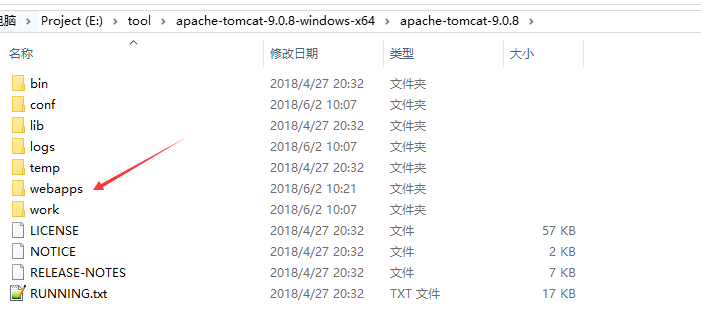
PS:通常将需要运行有应用放到 webapps/目录下
进入 bin/目录下,双击 startup.bat 来启动 tomcat 服务器
访问 http://localhost:8080
安装成功
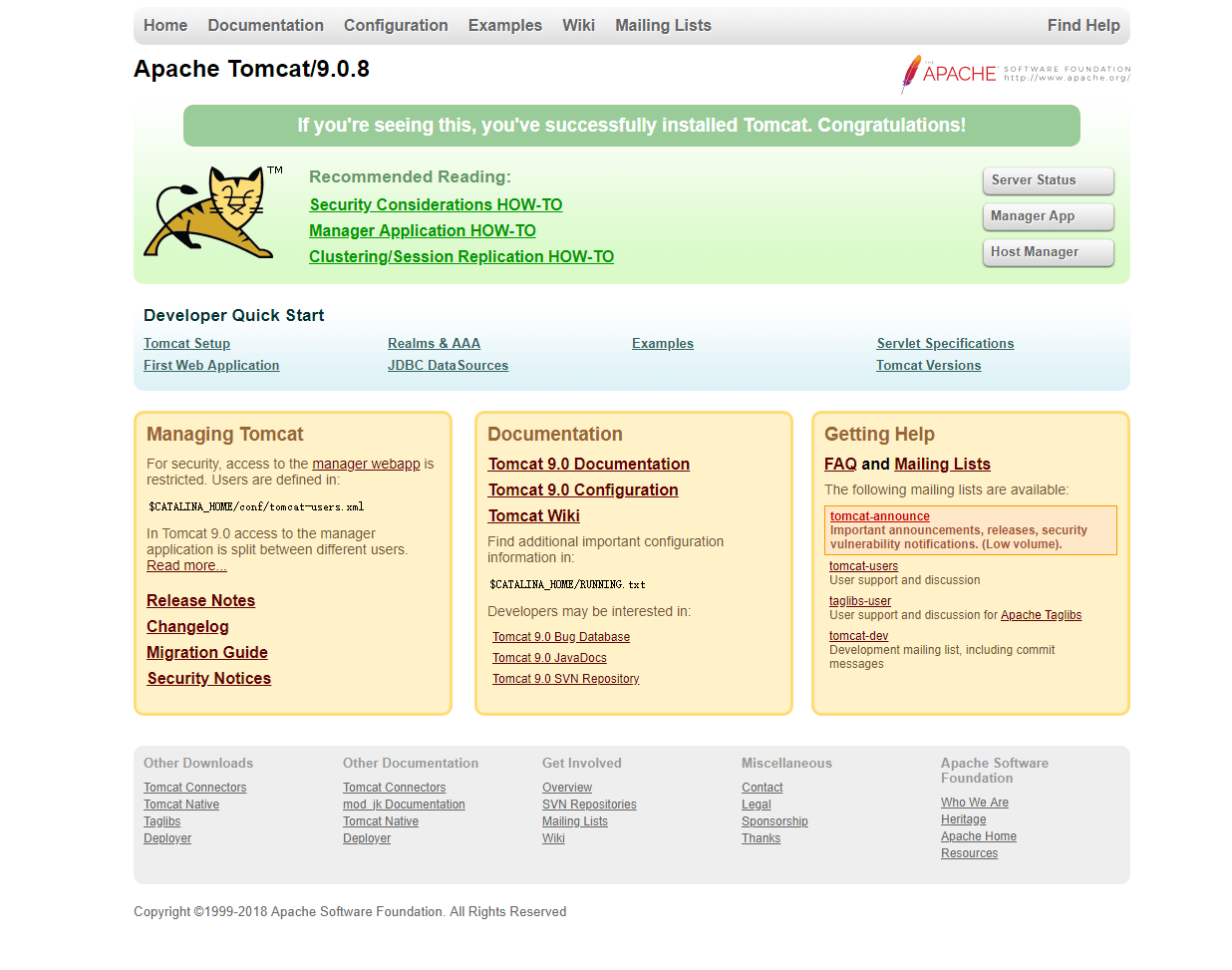
2、安装 Jenkins
Jenkins 官方网站:http://jenkins-ci.org/
找到对应系统所对应的 Jenkins 版本,下载安装

双击安装,步骤这里就不一一截图了.安装的时候 如下图,目录放到tomcat的webapps中
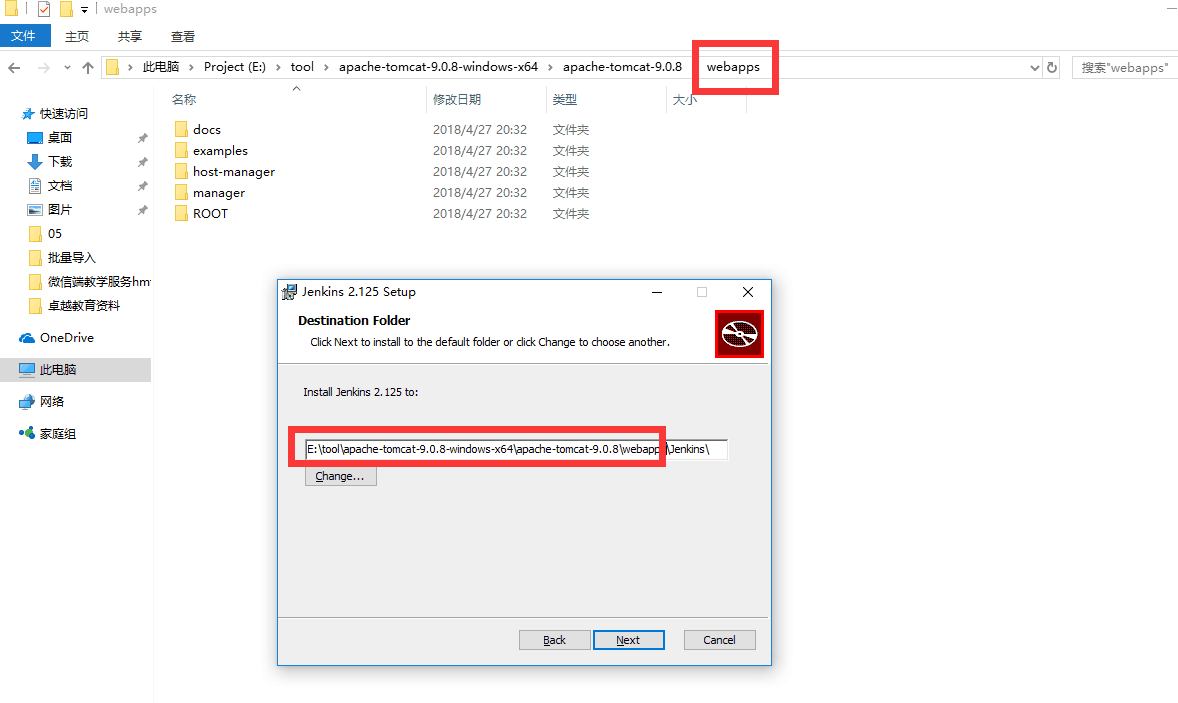
运行 Jenkins
进行 tomcat 的 bin/目录下启动 startup.bat ,通过浏览器访问:http://localhost:8080/
ps:请勿在启动tomcat未关闭时启动Jenkins,否则会导致端口冲突
如果想要满足同时看到tomcat界面与jenkins界面
可执行下面操作
后打开浏览器,输入http:/localhost:6060,即可看到jenkins的页面
首次进入Jenkins 需要做一些配置
第一步、 不多做解释了,中文大家都懂,点击“继续”进入下一步
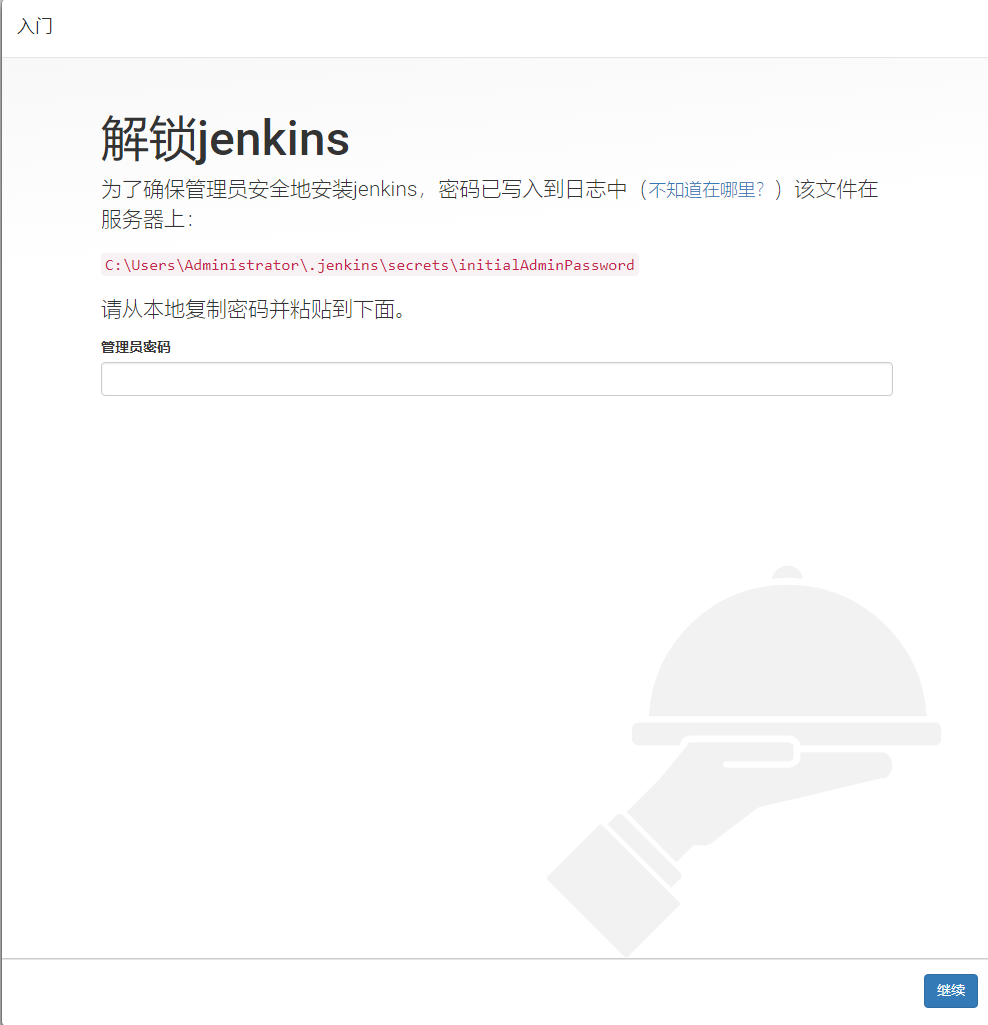
第二步、选择安装所需插件,刚开始玩可以选择左侧的推荐插件
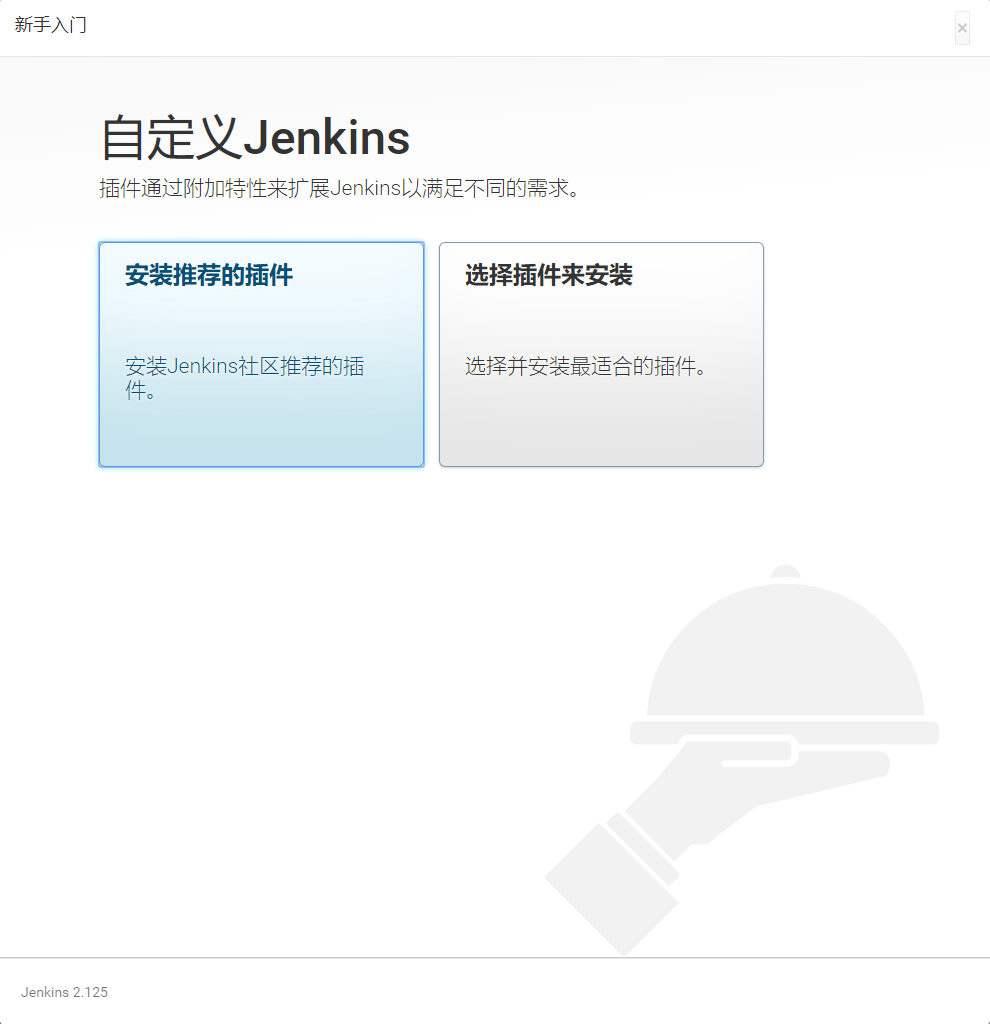
安装插件ing.........
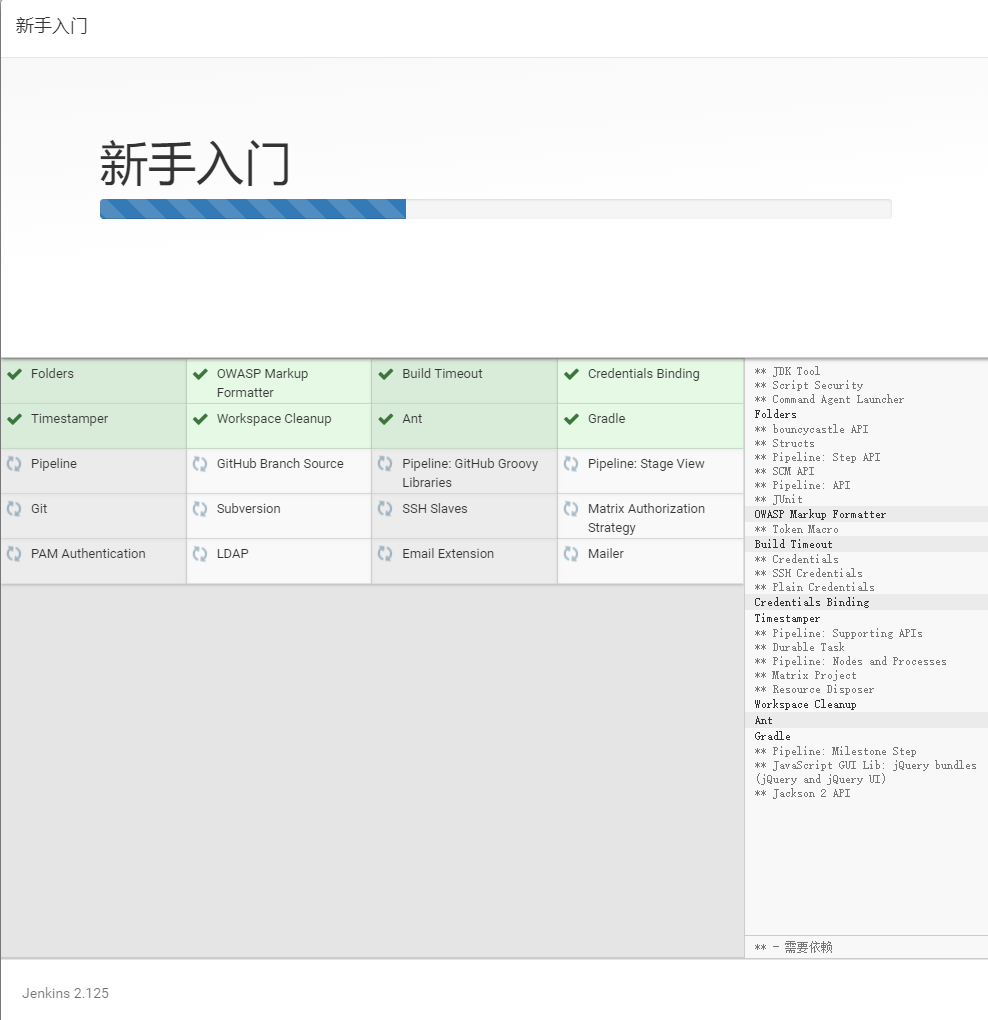
第三步、安装完成后创建用户
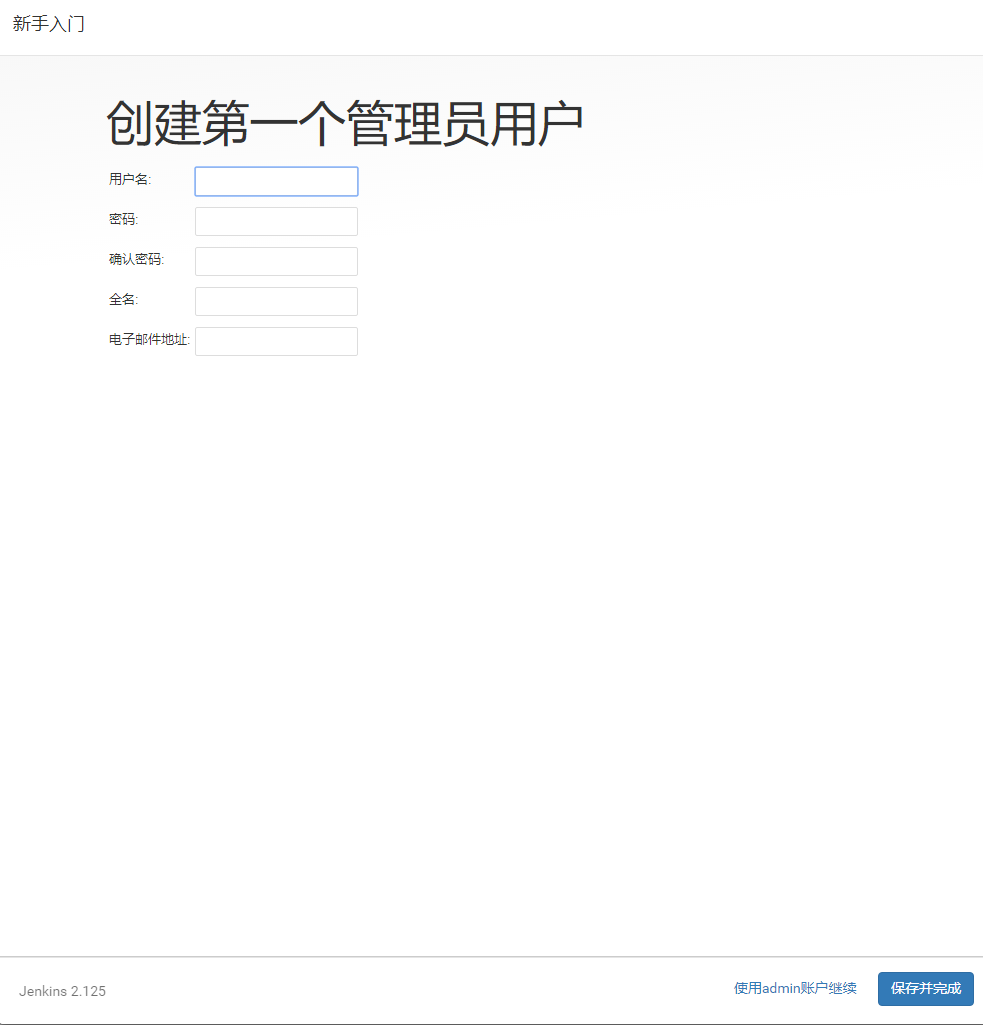
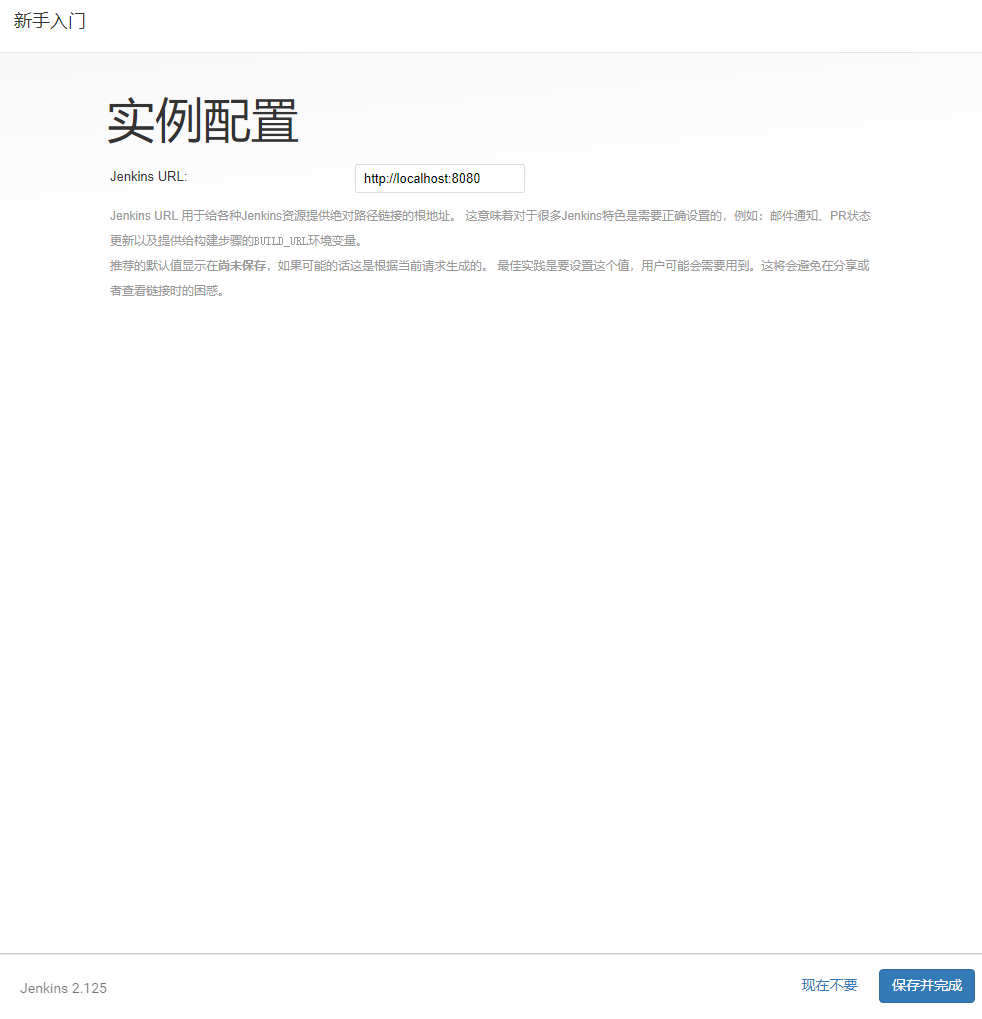
各项设置成功之后 即可看到Jenkins的页面.下面就可以创建任务了